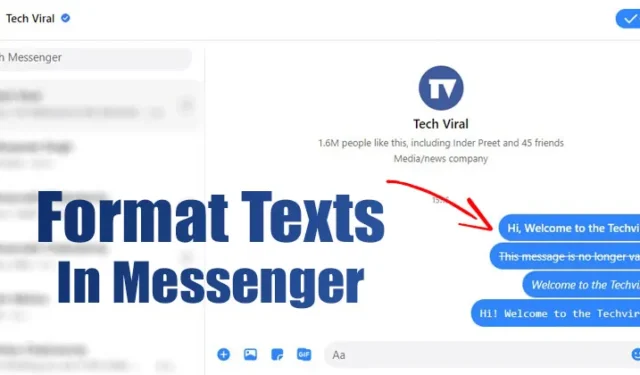
WhatsApp と同様に、Facebook Messenger にはさまざまなテキスト書式設定オプションが用意されています。コミュニケーションに Messenger を頻繁に使用している場合は、友人がメッセージにスタイリッシュなフォントを使用していることに気付いたことがあるでしょう。友人がどのようにしてこれを実現しているのか、興味がありますか?
Facebook Messenger では、斜体、太字、等幅のテキスト フォーマットでメッセージを送信できます。さらに、メッセージでコード ブロックを共有することもできます。Messenger でテキストをフォーマットする方法については、このガイドに従ってください。Messenger でテキストをフォーマットする方法は次のとおりです。
メッセンジャーで太字、斜体、または等幅テキストメッセージを送信する
重要:テキストの書式設定は Messenger アプリで利用できます。ただし、これらの効果は Web バージョンでのみ表示され、モバイル アプリではテキスト効果は表示されません。
メッセンジャーでテキストを太字にする方法
Messenger で太字のテキストを作成するには、テキストの前後にアスタリスク (*)を入力するだけです。

太字テキスト書式設定機能を使用すると、重要な単語の視認性を高めることができます。テキストの先頭と末尾にアスタリスクを入力すると、Messenger によって自動的に太字に書式設定されます。

メッセージに取り消し線を引く方法
WhatsApp と同様に、Messenger では、文中の訂正を示す取り消し線付きのメッセージを送信できます。

取り消し線の書式を適用して、特定のテキストが無効であることを示すことができます。Messenger で取り消し線を適用するには、テキストの両側にチルダ (~)を入力します。

たとえば、~このメッセージは無効です~
Messengerで斜体テキストを送信する方法
特定の名前やフレーズを強調したい場合は、斜体書式を使用する必要があります。

Messenger でテキストを斜体にするには、送信ボタンを押す前にテキストをアンダースコア (_) で囲みます。たとえば、_Welcome to the Techviral_ などです。

Messengerでテキストを等幅にする方法
等幅フォントは、各文字が水平方向に均等なスペースを占めるフォントです。等幅フォントを使用すると、テキストの読みやすさが向上します。
テキストを Monospace で書式設定するには、テキストの前後にバックティック (`)を入力します。

例えば、「こんにちは!Techviralへようこそ」

メッセンジャーでコードブロックを送信する方法
興味深いことに、Messengerではコードブロックの送信も可能です。コードブロックを共有するには、コードを3つのバッククォート(「`」)で囲む必要があります。

例えば:
```
#include <stdio.h>
int main() {
// printf() は引用符内の文字列を表示します
printf(“こんにちは、Techviralへようこそ”);
0を返します。
}
「」

Facebook の投稿で太字や斜体で書くにはどうすればいいですか?
テキストを強調表示した Facebook 投稿を作成するには、テキストを太字または斜体にすることができます。
Facebook の投稿のテキストをフォーマットする最も簡単な方法は、テキスト ジェネレーター ツールを使用することです。以下は、Facebook の投稿で太字のテキストを作成する簡単な方法です。
1. まず、投稿内容を入力します。入力が完了したら、テキストをコピーします。

2. 次に、このWeb ページにアクセスし、コピーしたテキストを貼り付けます。

3. 右側にさまざまなフォント オプションが表示されます。Facebookの投稿に必要なフォントをコピーするだけです。

4. 最後に、スタイリッシュなフォントを Facebook のステータス ボックスに貼り付けて、投稿を共有します。

これで完了です。Facebook の投稿で太字や斜体のテキストを書く方法を学びました。Facebook コンテンツにスタイリッシュなテキストを追加するには、他の太字テキスト ジェネレーターも試してみてください。
Android 版 Messenger でテキストを書式設定する方法 – 太字、斜体など
現時点では、Android の Messenger アプリはテキストの書式設定機能をサポートしていません。つまり、テキストの書式設定はデスクトップでのみ表示され、モバイルの Messenger アプリでは表示されません。
Android の Messenger でテキストをフォーマットしたい場合は、次の手順に従ってください。
1. モバイル Web ブラウザを開きます。
2. 次に、CapitalizeMyTitle Web サイトに移動します。
3.太字などの好みのテキスト書式設定オプションを選択します。
4. 書式設定するテキストを入力します。

5. 出力テキストをコピーし、Messenger アプリに移動します。

6. コピーしたテキストを貼り付けて送信します。太字でフォーマットされたテキストが送信されます。

7. 同じ Web サイトから、斜体、吹き出し、上下反転などの他の書式設定オプションを選択することもできます。
これらの方法は、Messenger でテキストをフォーマットするのに効果的です。さらに、WhatsApp でも同様のテキスト フォーマット オプションが利用可能で、Youtube ではコメントを太字、斜体、取り消し線で表示することもできます。Facebook Messenger でテキスト メッセージをフォーマットする上でさらにサポートが必要な場合は、お気軽にお問い合わせください。





コメントを残す